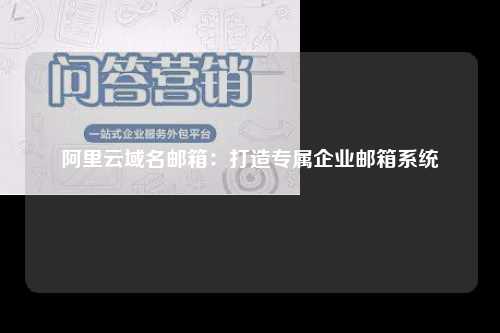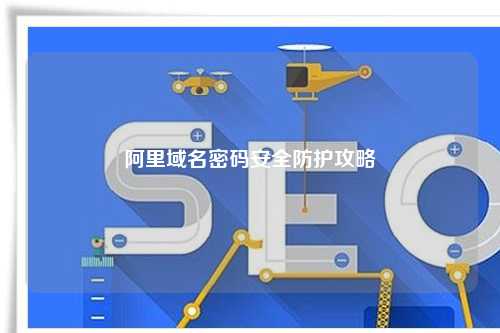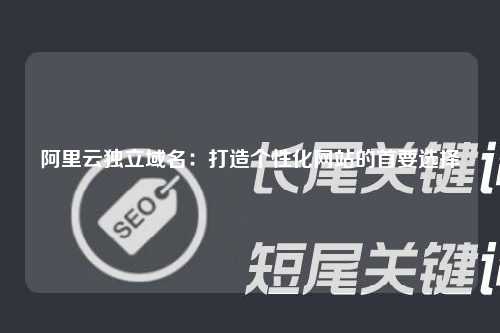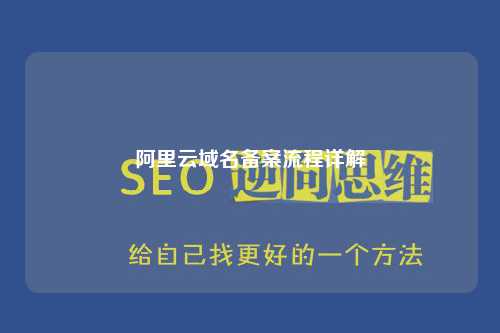阿里域名解析教程:一步步教你如何配置域名解析
在建立网站时,域名解析是一个非常重要的步骤。阿里云作为国内领先的云计算服务提供商,也提供了域名解析服务。本文将一步步教你如何在阿里云上配置域名解析,让你的网站能够被正确访问。
第一步:登录阿里云控制台
首先,你需要登录阿里云的控制台。在浏览器中输入https://www.aliyun.com/,然后点击右上角的“登录”按钮,输入你的账号和密码进行登录。

如果你还没有阿里云账号,可以点击“注册”按钮进行注册。注册完成后,再按照上面的步骤进行登录。
登录成功后,你会看到阿里云的控制台页面,这里有各种云服务的管理入口。接下来,我们要找到域名解析的入口。
第二步:进入域名解析页面
在控制台页面,点击左侧菜单栏中的“域名与网站”选项,然后点击“域名解析”进入域名解析页面。
在域名解析页面,你可以看到你已经购买的域名列表。找到你要配置解析的域名,点击右侧的“解析”按钮。
接下来,我们就可以开始配置域名解析了。
第三步:添加解析记录
在解析页面,你会看到已经添加的解析记录列表。如果你之前没有添加过解析记录,这里会是空的。点击“添加解析记录”按钮开始配置。
在弹出的窗口中,你需要填写解析记录的各项信息。首先是“主机记录”,这里填写你的子域名,比如www、blog等。如果你要解析的是根域名,可以留空或填写@。
接下来是“记录类型”,这里根据你的需求选择A记录、CNAME记录等。再接下来是“记录值”,这里填写你的服务器IP地址或其他对应的值。
最后是“TTL”,这是解析记录的生存时间,一般填写默认值即可。填写完这些信息后,点击“确认”按钮,就成功添加了一条解析记录。
第四步:验证解析结果
添加解析记录后,需要一段时间才能生效。你可以在解析页面上看到解析记录的状态,等待状态变成“已解析”即可。
你也可以使用ping命令或在线工具来验证解析结果。在命令行中输入“ping yourdomain.com”,如果能够显示你的服务器IP地址,则表示解析成功。
如果解析失败,可能是填写的信息有误,可以返回解析页面修改。如果长时间未能解析成功,可以联系阿里云客服寻求帮助。
第五步:添加其他解析记录
除了主机记录,你还可以添加其他类型的解析记录,比如MX记录用于邮件服务器、TXT记录用于验证域名所有权等。
在解析页面上,点击“添加解析记录”按钮,选择相应的记录类型,填写对应的信息,就可以添加其他解析记录了。
添加其他解析记录的步骤和验证结果的方法与第三步类似,不再赘述。
第六步:设置解析生效时间
在添加解析记录时,你可以设置TTL(Time to Live)的数值。TTL是解析记录的生存时间,单位是秒。
一般来说,TTL设置得越短,解析生效的时间就越快。但是设置得太短会增加服务器的负担,所以一般情况下使用默认值即可。
如果你需要修改TTL的数值,可以在解析记录列表中找到相应记录,点击“修改”按钮进行修改。
第七步:定期检查解析记录
域名解析并不是一劳永逸的事情,你需要定期检查解析记录是否正常,是否需要添加新的解析记录。
如果你的网站有新的需求,比如添加子域名、更换服务器等,都需要相应地修改解析记录。
定期检查解析记录,保证网站能够正常访问,是网站管理中非常重要的一环。
第八步:注意安全问题
在配置域名解析时,要注意安全问题。不要泄露域名解析的登录信息,避免被恶意篡改解析记录。
另外,建议使用阿里云的HTTPS证书服务,保证网站的访问安全。HTTPS证书可以在阿里云的控制台中进行申请和配置。
定期更新密码、备份解析记录等操作也是保证域名解析安全的重要手段。
总之,域名解析是网站建设中不可或缺的一部分,正确配置和定期维护解析记录,可以保证网站能够正常访问,并且保障网站的安全。
希望本文的教程能够帮助到你,让你能够轻松地在阿里云上配置域名解析。
转载请注明:域名注册平台 » 阿里云域名 » 阿里域名解析教程:一步步教你如何配置域名解析
版权声明
本文仅代表作者观点,不代表立场。
本站部分资源来自互联网,如有侵权请联系站长删除。